拖放(Drag 和 drop)是 HTML5 标准的组成部分。同时拖放也是一种常见的特性,即抓取对象以后拖到另一个位置。在 HTML5 中,拖放是标准的一部分,任何元素都可以通过设置相关属性来实现拖放效果。
如:
<!DOCTYPE html>
<html lang="en">
<head>
<meta charset="UTF-8">
<meta http-equiv="X-UA-Compatible" content="IE=edge">
<meta name="viewport" content="width=device-width, initial-scale=1.0">
<title>HTML5 拖放</title>
<!-- div1 的样式 -->
<style type="text/css">
#div1 {
width: 500px;
height: 310px;
padding: 10px;
border: 1px solid #aaaaaa;
}
</style>
<!-- JavaScript 实现拖放相关函数 -->
<script>
function allowDrop(ev) {
ev.preventDefault();
}
function drag(ev) {
ev.dataTransfer.setData("Text", ev.target.id);
}
function drop(ev) {
ev.preventDefault();
var data = ev.dataTransfer.getData("Text");
ev.target.appendChild(document.getElementById(data));
}
</script>
</head>
<body>
<p>拖动图片到矩形框中:</p>
<div id="div1" ondrop="drop(event)" ondragover="allowDrop(event)"></div>
<br>
<img loading="lazy" id="drag1" src="../resource/picture/Chinese.jpg" draggable="true" ondragstart="drag(event)"
width="500" height="310">
</body>
</html>拖放前:
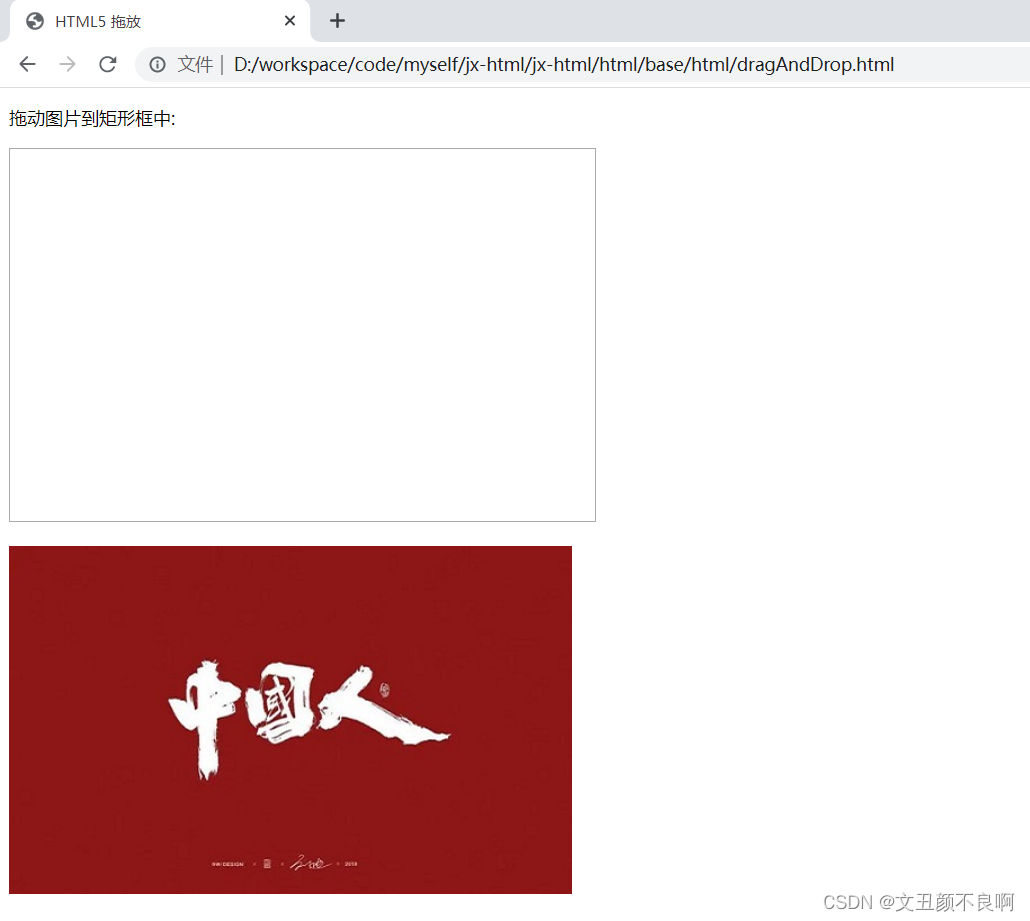
拖放后:
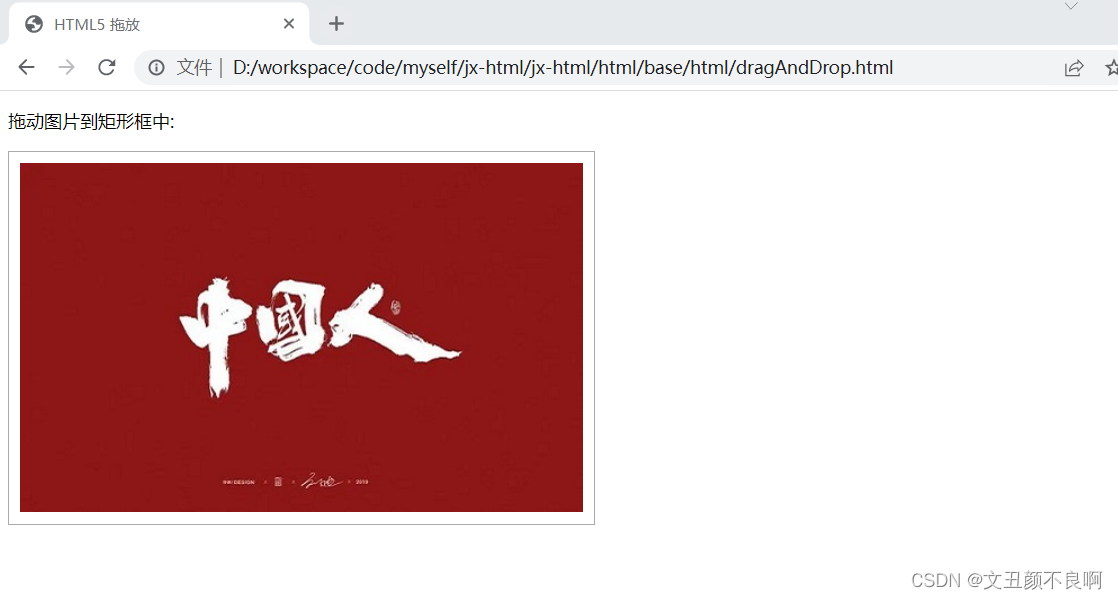
可以看到已经实现了拖放的效果。
实现拖放的过程及步骤(代码解释):
首先,需要将元素设置为可拖动。如上所示,应为我们需要拖动的是图片,所以在图片的标签 <img> 中通过设置 draggable 属性的值为 true 来使得该图片可以进行缩放。
<img draggable="true>然后需要知道拖动什么。如上所示,我们需要拖动的是图片,但具体是图片的什么呢?是图片的一部分,还是图片的整体?我们在图片 <img> 中通过设置 ondragstart 属性来确定我们需要拖动的东西。如上所示,我们设置 ondragstart 指向了一个 drag() 的函数,该函数中通过 dataTransfer.setData("Text", ev.target.id) 方法来设置被拖动数据的数据类型和值。如上所示,我们设置被拖动数据的数据类型为"Text"。Text 是一个 DOMString,表示要添加到 drag object 的拖动数据的类型。设置被拖动数据的值为可拖动元素的 id(即"drag1",即图片元素)。
function drag(ev) {
ev.dataTransfer.setData("Text", ev.target.id);
}之后设置拖放到的位置,即明白将元素拖放到何处。该过程通过 ondragover 属性来实现,该属性表示在何处放置被拖动的数据。默认是无法将被拖动的数据或元素放置到其他元素中的,如果需要设置允许放置,我们必须阻止对元素的默认处理方式,即通过调用 ondragover 事件的 event.preventDefault() 方法。通常来说,需要将被拖放元素放置在哪个元素中,就在哪个元素中设置 ondragover 属性。如上所示,我们需要将图片元素拖放到 id 为"div1"的容器中,所以我们在 div 中为 ondragover 属性赋值。我们给该属性赋值指向一个 allowDrop() 函数,在该函数中阻止对元素的默认处理方式。
function allowDrop(ev) {
ev.preventDefault();
}之后进行放置。通过 drop 属性来完成这一动作。因为我们需要在 div 容器中进行放置,所以就在 div 中为 drop 属性赋值。如上所示,我们给该属性赋值指向一个 drop() 函数,在该函数中首先调用 preventDefault() 方法来避免浏览器对数据的默认处理(drop 事件的默认行为是以链接形式打开),之后通过 dataTransfer.getData("Text") 方法获得被拖的数据,该方法将返回在 setData() 方法中设置为相同类型的任何数据,然后把被拖元素追加到放置元素(目标元素)中。
function drop(ev) {
ev.preventDefault();
var data = ev.dataTransfer.getData("Text");
ev.target.appendChild(document.getElementById(data));
}以上示例只是展示了拖放的基本操作,即将一个元素拖放到另一个元素中,但是无法来回拖放。下面的示例我们看一下如何在两个 div 容器之间来回拖放元素。
<!DOCTYPE html>
<html lang="en">
<head>
<meta charset="UTF-8">
<meta http-equiv="X-UA-Compatible" content="IE=edge">
<meta name="viewport" content="width=device-width, initial-scale=1.0">
<title>HTML5 拖放</title>
<style type="text/css">
#div1,
#div2 {
float: left;
width: 500px;
height: 310px;
margin: 10px;
padding: 10px;
border: 1px solid #aaaaaa;
}
</style>
<script>
function allowDrop(ev) {
ev.preventDefault();
}
function drag(ev) {
ev.dataTransfer.setData("Text", ev.target.id);
}
function drop(ev) {
ev.preventDefault();
var data = ev.dataTransfer.getData("Text");
ev.target.appendChild(document.getElementById(data));
}
</script>
</head>
<body>
<h4>在两个容器之间来回拖放元素:</h4>
<div id="div1" ondrop="drop(event)" ondragover="allowDrop(event)">
<img src="../resource/picture/Chinese.jpg" draggable="true" ondragstart="drag(event)" id="drag1" width="500"
height="310">
</div>
<div id="div2" ondrop="drop(event)" ondragover="allowDrop(event)"></div>
</body>
</html>拖放前:
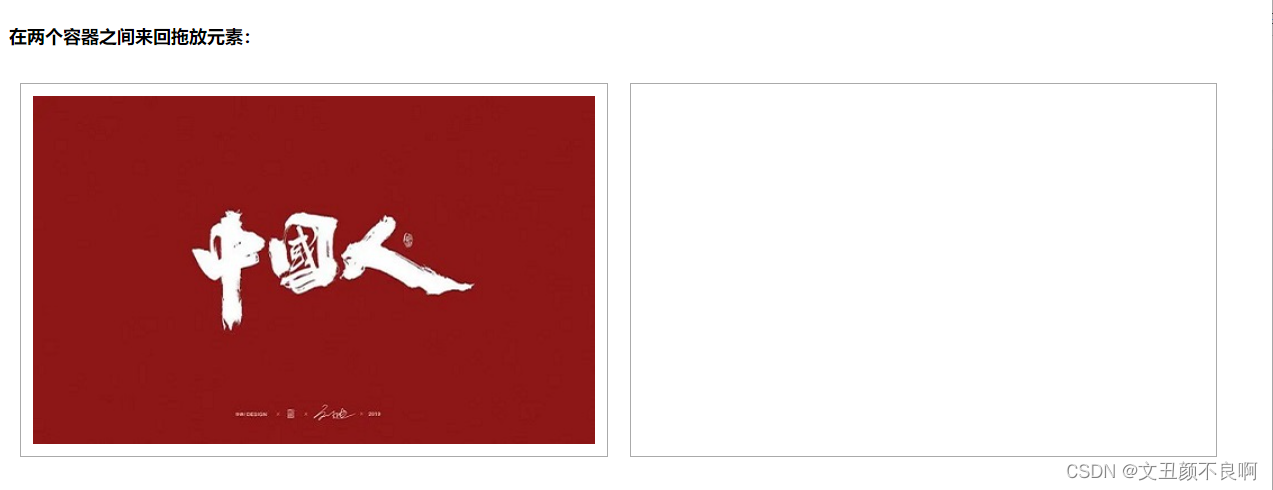
第一次拖放:
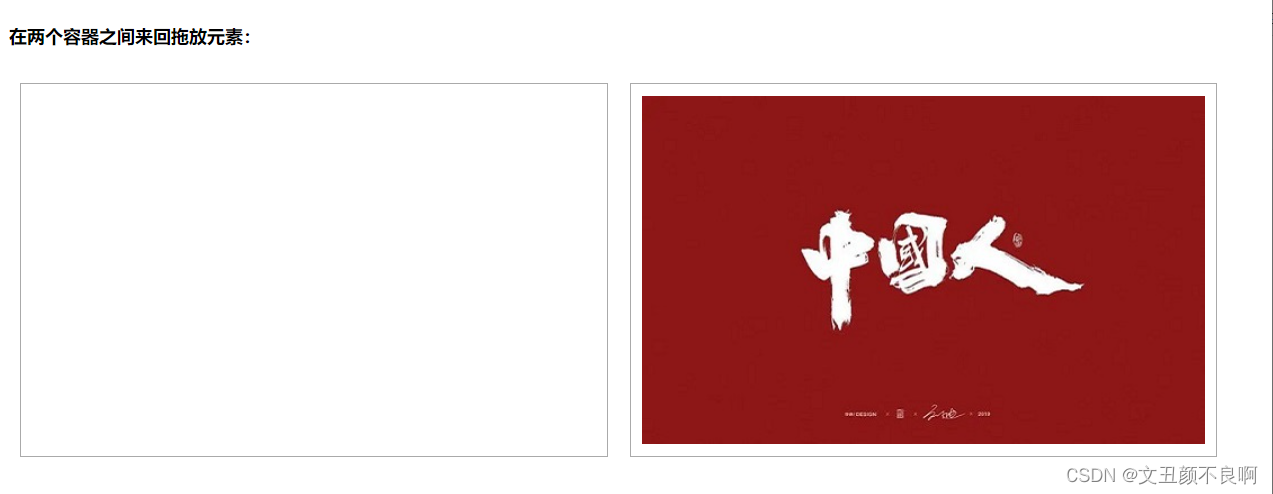
第二次拖放:
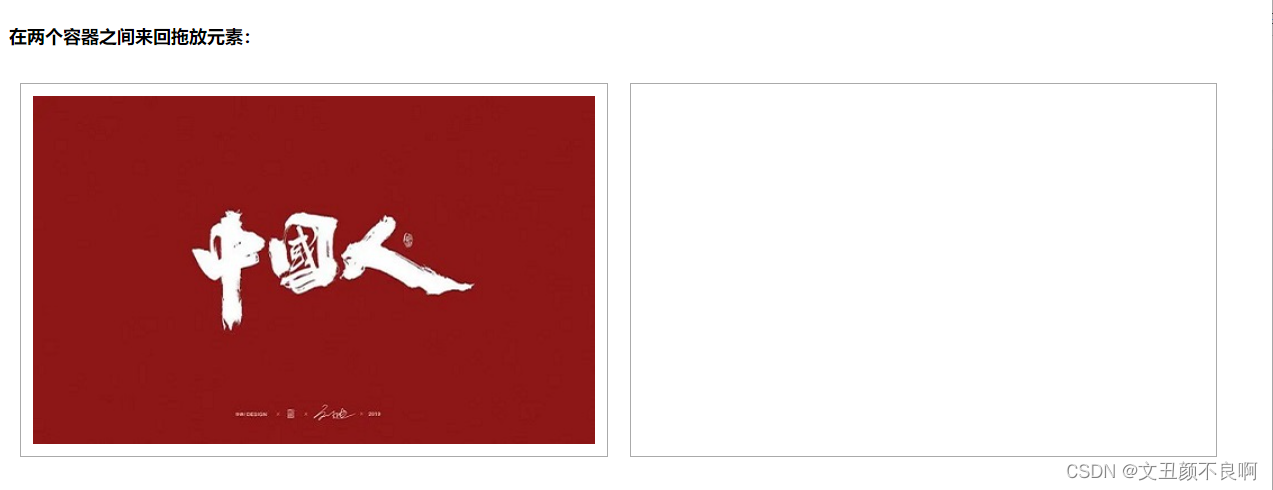
如上所示,即实现了在两个 div 容器之间来回拖放图片元素。其实实现也很简单,就是在两个 div 中都设置 ondragover 和 ondrop 属性即可。
本文参考自:HTML5 拖放 | 菜鸟教程






















 2991
2991











 被折叠的 条评论
为什么被折叠?
被折叠的 条评论
为什么被折叠?








